第12课 制作电子小报 教案 六年级信息技术下 浙江摄影版
文档属性
| 名称 | 第12课 制作电子小报 教案 六年级信息技术下 浙江摄影版 | 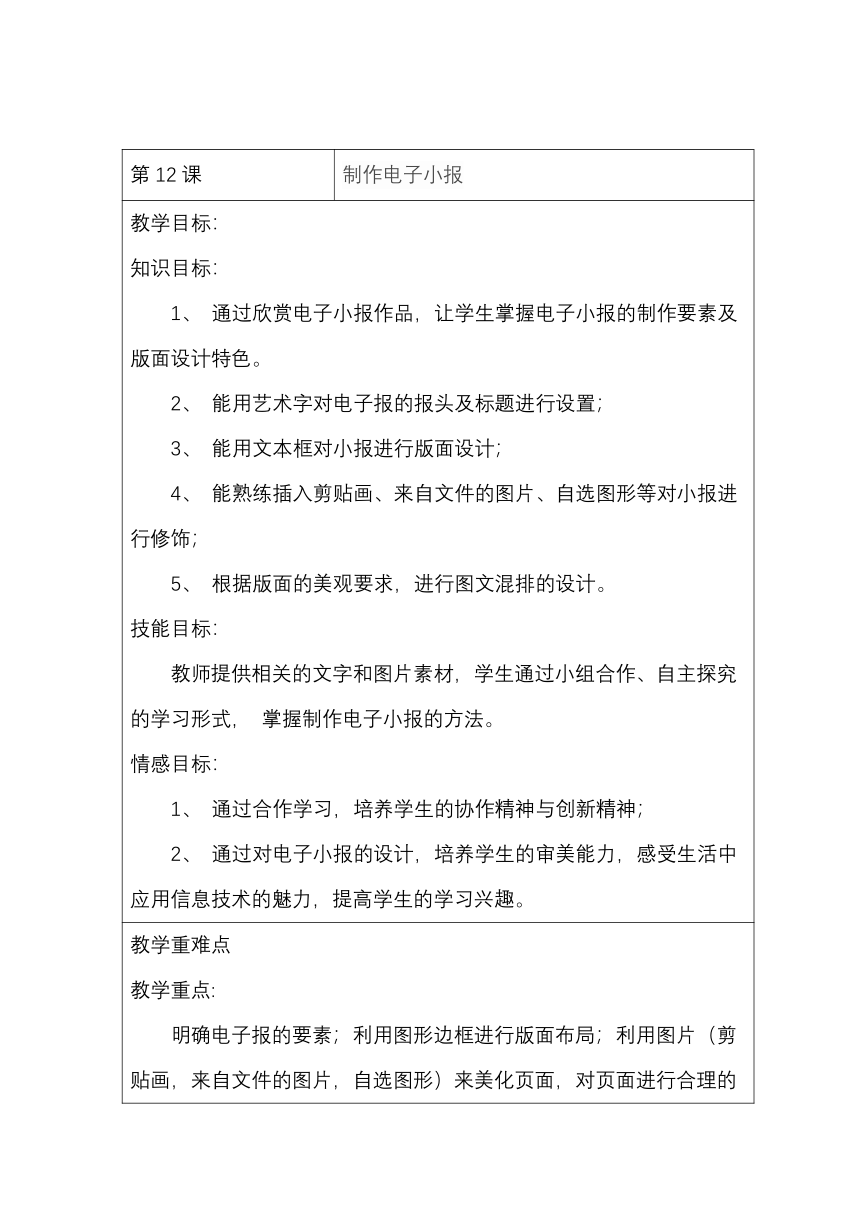 | |
| 格式 | docx | ||
| 文件大小 | 15.3KB | ||
| 资源类型 | 教案 | ||
| 版本资源 | 浙摄影版 | ||
| 科目 | 信息技术(信息科技) | ||
| 更新时间 | 2023-04-07 19:40:19 | ||
图片预览
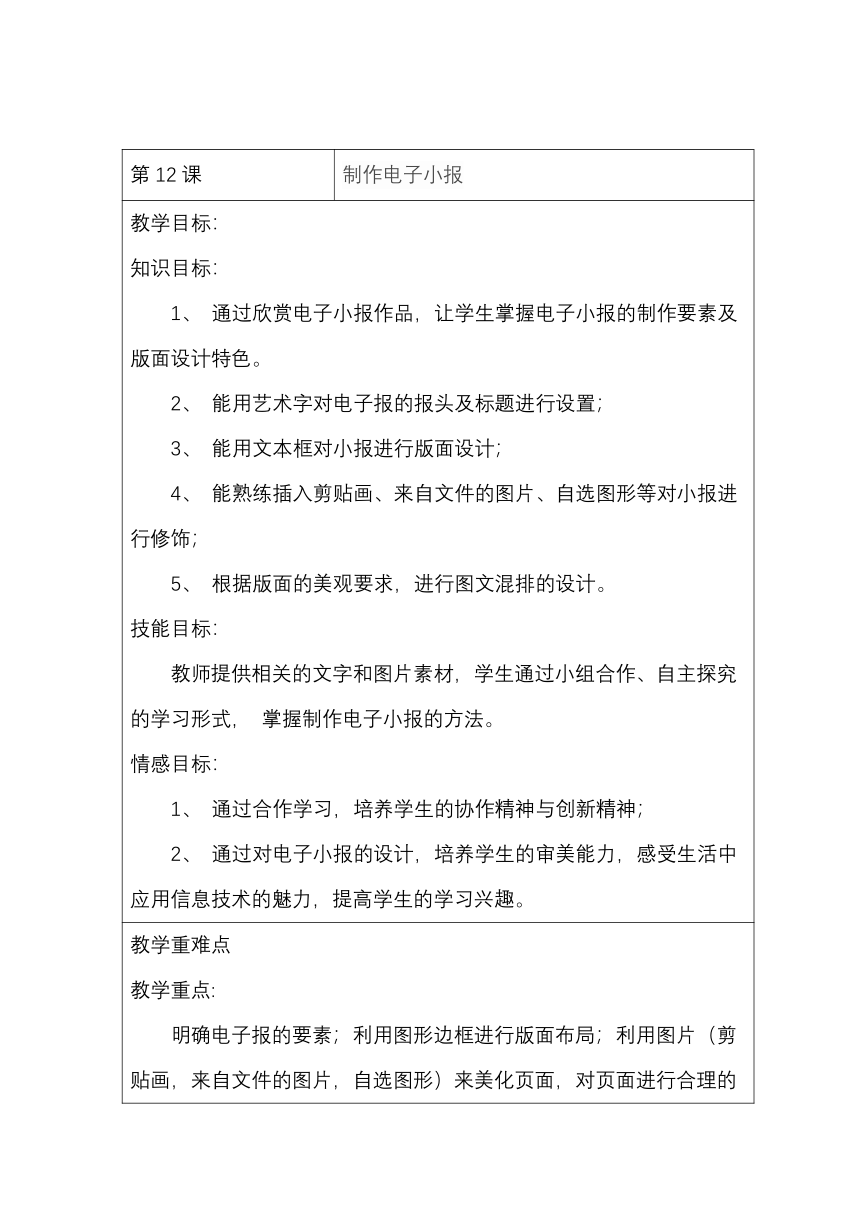
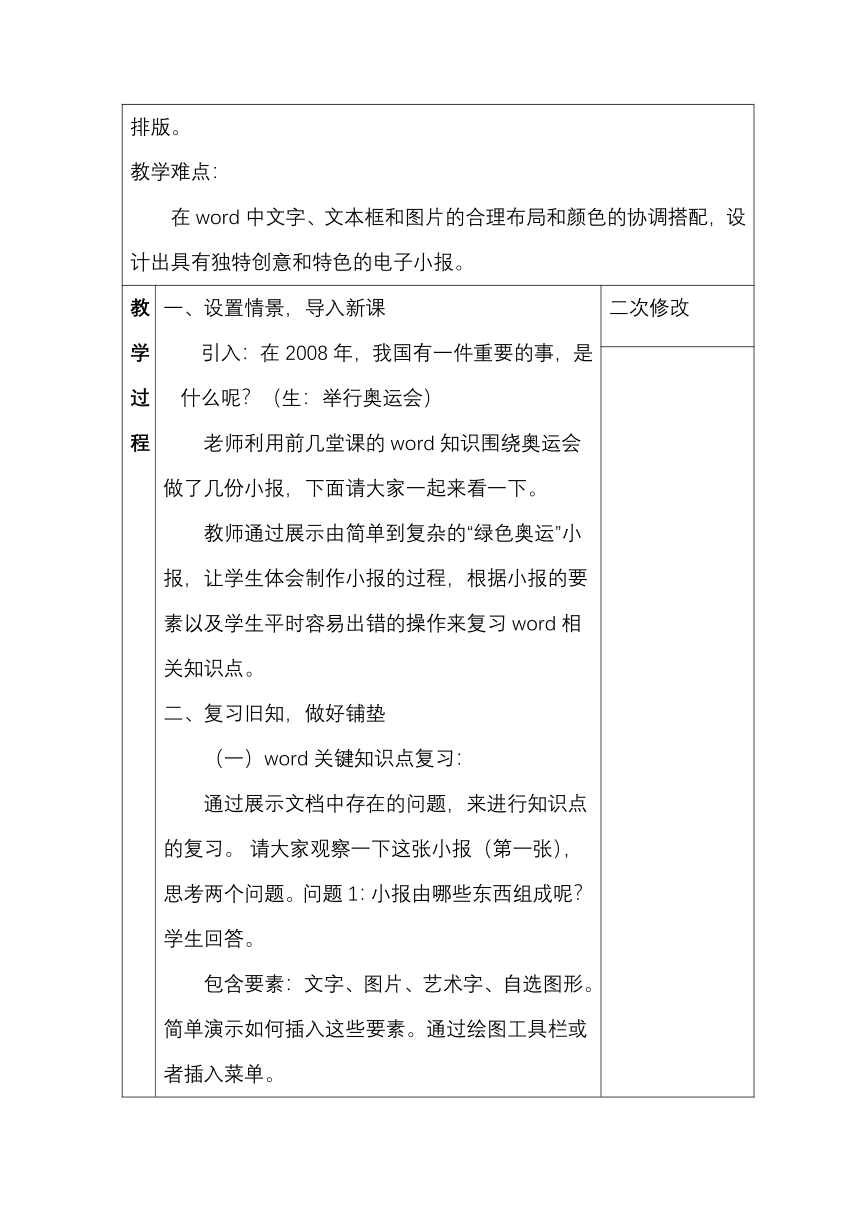
文档简介
第12课 制作电子小报
教学目标: 知识目标: 1、 通过欣赏电子小报作品,让学生掌握电子小报的制作要素及版面设计特色。 2、 能用艺术字对电子报的报头及标题进行设置; 3、 能用文本框对小报进行版面设计; 4、 能熟练插入剪贴画、来自文件的图片、自选图形等对小报进行修饰; 5、 根据版面的美观要求,进行图文混排的设计。 技能目标: 教师提供相关的文字和图片素材,学生通过小组合作、自主探究的学习形式, 掌握制作电子小报的方法。 情感目标: 1、 通过合作学习,培养学生的协作精神与创新精神; 2、 通过对电子小报的设计,培养学生的审美能力,感受生活中应用信息技术的魅力,提高学生的学习兴趣。
教学重难点 教学重点: 明确电子报的要素;利用图形边框进行版面布局;利用图片(剪贴画,来自文件的图片,自选图形)来美化页面,对页面进行合理的排版。 教学难点: 在word中文字、文本框和图片的合理布局和颜色的协调搭配,设计出具有独特创意和特色的电子小报。
教学过程 一、设置情景,导入新课 引入:在2008年,我国有一件重要的事,是什么呢?(生:举行奥运会) 老师利用前几堂课的word知识围绕奥运会做了几份小报,下面请大家一起来看一下。 教师通过展示由简单到复杂的“绿色奥运”小报,让学生体会制作小报的过程,根据小报的要素以及学生平时容易出错的操作来复习word相关知识点。 二、复习旧知,做好铺垫 (一)word关键知识点复习: 通过展示文档中存在的问题,来进行知识点的复习。 请大家观察一下这张小报(第一张),思考两个问题。 问题1:小报由哪些东西组成呢?学生回答。 包含要素:文字、图片、艺术字、自选图形。简单演示如何插入这些要素。通过绘图工具栏或者插入菜单。 艺术字的插入:艺术字一般性适合用来做标题。艺术字的插入可以通过绘图工具栏来实现。文本框插入、自选图形也是通过绘图工具栏来插入的。 演示艺术字的设置。 问题2:这张小报有没有不合理的地方?(自选图形位置、图片环绕方式、文字格式设置) 学生说到什么问题,就解决哪个问题。 1、文字问题:我们先来看文字,word中的文字我们可以给它改颜色、大小。 教师演示,讲解:通过“格式”工具栏来调整。 2、自选图形问题:移动制作的自选图形,可以先组合,在移动。 3、图文环绕问题:先选定,后操作。注意设为背景的图片颜色不宜太深。 1、文字相关知识点 (1)文字编辑设置: ①文字字体、字号、加粗等效果设置。 ②通过格式工具栏或“格式”菜单中的 字体。 (2)文字排版设置: ①行间距、段首调整:“格式”菜单中的段落。 ②首字下沉 2、图片、艺术字、自选图形的插入方法:在“插入”菜单中或者“绘图”工具栏中。 3、各个对象的属性设置 (1)自选图形、图片属性的设置:双击对象,在弹出的相应属性对话框中进行设置。 (2)艺术字属性设置: “艺术字”工具栏。 4、各个对象的叠放次序 选择相应对象,选择“绘图”工具栏中的“绘图”按钮,选择其中的叠放次序。 5、图片文字的环绕方式 双击图片,在版式中选择环绕方式即可。其他对象也可以实现图文环绕。 6、自选图形的叠放次序。 7、文本框的运用 教师再展示一张装饰的太花的小报,觉得哪张小报最好看呢?(可以让学生来说,并且说明原因) 教师提醒,在装饰小报的时候,不是装饰的越多,插入的对象越多,就越好看,合理的才是最好的。 总结制作小报的流程:文字的编辑排版 →各个对象的插入、调整→ 合理的装饰 。 二次修改
板书设计 制作电子小报 主题 素材 布局
课后反思
教学目标: 知识目标: 1、 通过欣赏电子小报作品,让学生掌握电子小报的制作要素及版面设计特色。 2、 能用艺术字对电子报的报头及标题进行设置; 3、 能用文本框对小报进行版面设计; 4、 能熟练插入剪贴画、来自文件的图片、自选图形等对小报进行修饰; 5、 根据版面的美观要求,进行图文混排的设计。 技能目标: 教师提供相关的文字和图片素材,学生通过小组合作、自主探究的学习形式, 掌握制作电子小报的方法。 情感目标: 1、 通过合作学习,培养学生的协作精神与创新精神; 2、 通过对电子小报的设计,培养学生的审美能力,感受生活中应用信息技术的魅力,提高学生的学习兴趣。
教学重难点 教学重点: 明确电子报的要素;利用图形边框进行版面布局;利用图片(剪贴画,来自文件的图片,自选图形)来美化页面,对页面进行合理的排版。 教学难点: 在word中文字、文本框和图片的合理布局和颜色的协调搭配,设计出具有独特创意和特色的电子小报。
教学过程 一、设置情景,导入新课 引入:在2008年,我国有一件重要的事,是什么呢?(生:举行奥运会) 老师利用前几堂课的word知识围绕奥运会做了几份小报,下面请大家一起来看一下。 教师通过展示由简单到复杂的“绿色奥运”小报,让学生体会制作小报的过程,根据小报的要素以及学生平时容易出错的操作来复习word相关知识点。 二、复习旧知,做好铺垫 (一)word关键知识点复习: 通过展示文档中存在的问题,来进行知识点的复习。 请大家观察一下这张小报(第一张),思考两个问题。 问题1:小报由哪些东西组成呢?学生回答。 包含要素:文字、图片、艺术字、自选图形。简单演示如何插入这些要素。通过绘图工具栏或者插入菜单。 艺术字的插入:艺术字一般性适合用来做标题。艺术字的插入可以通过绘图工具栏来实现。文本框插入、自选图形也是通过绘图工具栏来插入的。 演示艺术字的设置。 问题2:这张小报有没有不合理的地方?(自选图形位置、图片环绕方式、文字格式设置) 学生说到什么问题,就解决哪个问题。 1、文字问题:我们先来看文字,word中的文字我们可以给它改颜色、大小。 教师演示,讲解:通过“格式”工具栏来调整。 2、自选图形问题:移动制作的自选图形,可以先组合,在移动。 3、图文环绕问题:先选定,后操作。注意设为背景的图片颜色不宜太深。 1、文字相关知识点 (1)文字编辑设置: ①文字字体、字号、加粗等效果设置。 ②通过格式工具栏或“格式”菜单中的 字体。 (2)文字排版设置: ①行间距、段首调整:“格式”菜单中的段落。 ②首字下沉 2、图片、艺术字、自选图形的插入方法:在“插入”菜单中或者“绘图”工具栏中。 3、各个对象的属性设置 (1)自选图形、图片属性的设置:双击对象,在弹出的相应属性对话框中进行设置。 (2)艺术字属性设置: “艺术字”工具栏。 4、各个对象的叠放次序 选择相应对象,选择“绘图”工具栏中的“绘图”按钮,选择其中的叠放次序。 5、图片文字的环绕方式 双击图片,在版式中选择环绕方式即可。其他对象也可以实现图文环绕。 6、自选图形的叠放次序。 7、文本框的运用 教师再展示一张装饰的太花的小报,觉得哪张小报最好看呢?(可以让学生来说,并且说明原因) 教师提醒,在装饰小报的时候,不是装饰的越多,插入的对象越多,就越好看,合理的才是最好的。 总结制作小报的流程:文字的编辑排版 →各个对象的插入、调整→ 合理的装饰 。 二次修改
板书设计 制作电子小报 主题 素材 布局
课后反思
